Fritz!App Fon per Android
L'applicazione gratuita permette di usare il cellulare come se fosse un cordless, per le telefonate in entrata e per quelle in uscita.
[ZEUS News - www.zeusnews.it - 21-11-2011]
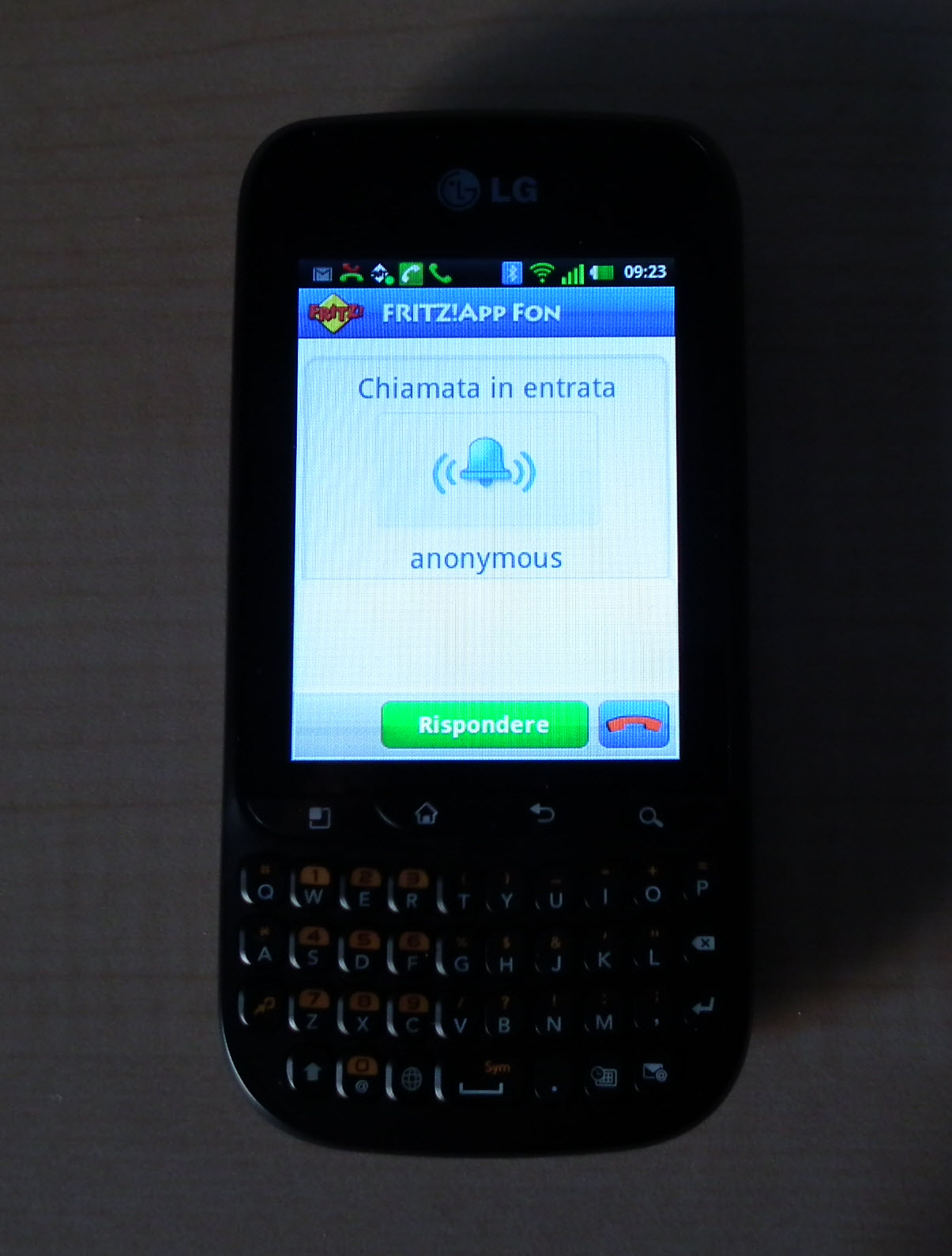
Immaginiamo questo scenario: sera, dopo cena, sdraiati sul divano a guardare la TV; squilla il telefono e, guarda caso, il pallone è proprio in area di rigore. Corsa al telefono fisso o alla ricerca del cordless, chissà dove, come sempre, disperso.
La soluzione potrebbe essere quella del redirecting o della chiamata parallela al cellulare; ma ha un piccolo difetto, costa, specialmente se poi la chiamata si prolunga, con un addebito a tariffa cellulare. Uno scenario simile potrebbe essere una chiamata in ufficio o in studio.
Parallelamente, allo stesso modo sarebbe utile poter chiamare tramite la rete fissa utilizzando il cellulare. A risolvere questo problema ci ha pensato AVM, creando una applicazione gratuita per gli smartphone Android che permette, quando si è sotto copertura di un router della gamma Fritz!Box, di utilizzare un cellulare come se fosse un cordless. Vediamo come fare, passo dopo passo.
1. Collegarsi all'Android Market e inserire, nel campo della ricerca delle app, la stringa Fritz.
2. Tra le applicazioni mostrate nell'elenco, scegliere Fritz!App Fon (probabilmente sarà la prima dell'elenco) e riavviare il download e l'installazione (ci vorrà solo qualche secondo).
4. La fase successiva passa attraverso il setup del sistema; lo smartphone individuerà, automaticamente, le reti disponibili. Scegliere quella giusta e selezionarla.
5. Il sistema richiederà la password di accesso al Fritz! selezionato; una volta fornita, l'Android "aggancerà" il router, recuperando automaticamente anche le rubriche eventualmente presenti.
6. Si aprirà una finestra con tre icone in testa: elenco chiamate, rubrica (quella importata dall'Fritz!), di più.
7. Per chiamare, cliccare l'icona in basso a sinistra; si aprirà un tastierino numerico virtuale, da usare per la composizione. Nel caso si decida di chiamare un numero della rubrica, basterà selezionarlo dall'elenco e premere il pulsante "Chiama".
8. Il menu sotto la voce "di più" contiene l'area di setup dell'applicazione e comprende quattro voci. La prima, Fritz! Box, è la strada di accesso all'access point. In esso sono elencate diverse notizie che le due periferiche utilizzano e si scambiano vicendevolmente, come indirizzo IP, numero interno, accesso alla segreteria telefonica.
La seconda voce verifica intensità e tenuta della rete WLAN, mentre la terza permette la gestione e l'esportazione, via e-mail, dei contatti (funzione utile per eseguire un backup della rubrica e una successiva eventuale operazione di ripristino). Infine la voce Impostazioni, ultima dell'elenco e certamente la più interessante, consente di stabilire, tra l'altro, il tipo di suoneria da utilizzare per distinguere le chiamate in arrivo tramite Fritz! da quelle dirette allo smartphone.
Nota: va evidenziato che il sistema operativo Android, nell'area Wi-Fi, permette di segnalare quando, in movimento, si è sotto copertura di una rete WLAN non protetta. In un caso del genere chiamate attraverso questa connessione potrebbero essere a carico dell'ignaro ospite. Questione di correttezza e onestà!
La ricezione è del tutto trasparente; al ricevimento di una chiamata al Fritz!, oltre agli apparecchi fissi, squillerà anche l'Android.
Una piccola chicca, molto utile. Mentre il redirecting dal Fritz! al cellulare non mostra il numero chiamante ma quello dell'apparecchio tramite cui avviene l'operazione di trasferimento, in questo caso viene evidenziato direttamente il numero dell'interlocutore. Un plus che non guasta!
Nota: l'app è gratuita, in italiano, e dedicata al solo sistema operativo Android. Non è dato sapere se sarà sviluppata per altri sistemi.
|
Se questo articolo ti è piaciuto e vuoi rimanere sempre informato con Zeus News
ti consigliamo di iscriverti alla Newsletter gratuita.
Inoltre puoi consigliare l'articolo utilizzando uno dei pulsanti qui
sotto, inserire un commento
(anche anonimo)
o segnalare un refuso.
© RIPRODUZIONE RISERVATA |
|
|
Commenti all'articolo (ultimi 5 di 7)
14-5-2014 19:04
22-11-2011 15:01
22-11-2011 14:32
22-11-2011 10:40
Inserisci un commento - anche se NON sei registrato
|
|
||
|
- Tablet e smartphone:
Blackview BV6200Pro: come prendere la root ? - Al caffe' dell'Olimpo:
[GIOCO] L'utente dopo di me - Programmazione:
Come creare un documento .odt formattato - Al Caffe' Corretto:
SHEIN TEMU (-) La Certezza dello Sfruttamento
& INQUINAMENTO - Pc e notebook:
Il portatile fa rumore da tosaerba... - Il salotto delle Muse:
Consigli di lettura - La cucina dell'Olimpo:
Vini di qualità - Software - generale:
PDF Editor - Linux:
Linux Mint vede la stampante ma non stampa - Notizie dal mondo / Rassegna stampa:
"Il Vernacoliere" chiude
















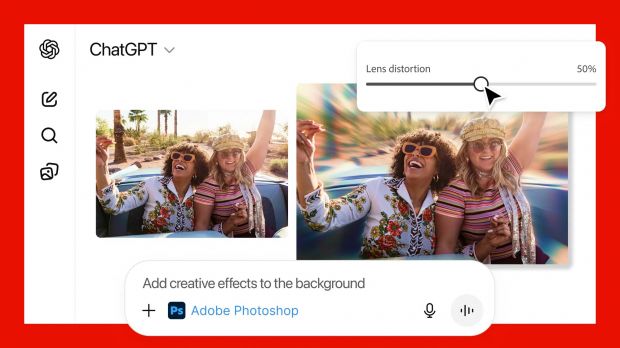
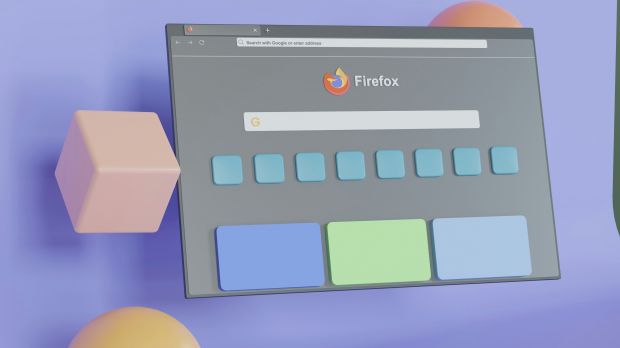

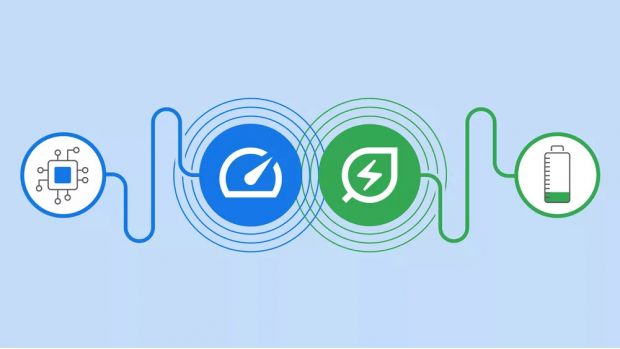


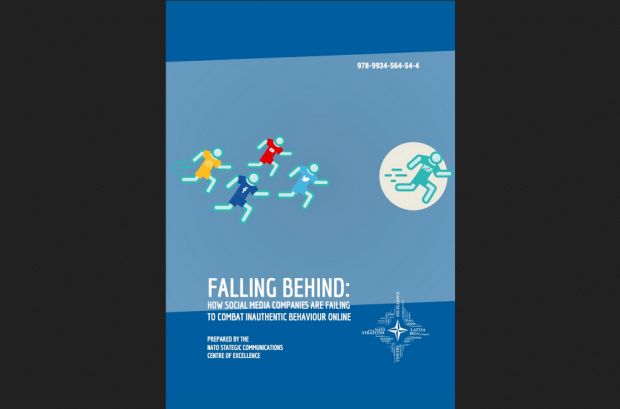

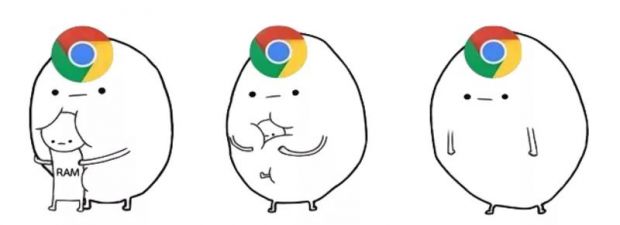

.jpg)










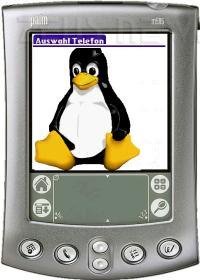

Boston